پرینت سریع از تبلت، موبایل و لپ تاپ
از زمانیکه تبلت اپل لپ تاپ و
موبایل جزو لاینفک بسیاری از خانهها شده و همینطور بعنوان وسیلهای ضروری
در بسیاری از مشاغل بکار می رود نیاز برای یافتن راه حلی که بتوان از آنها
پرینت گرفت رو به افزون است.
شیوههای
متعدد پرینت گرفتن برای برطرف کردن این نیاز وجود دارد. این شیوهها به
پنج دسته متفاوت تقسیم می شوند که ما در اینجا به بررسی آنها می پردازیم:
نرم
افزارایرپرینت airprint که محصول خود شرکت اپل است؛ نرم افزارپرینت سرور
که به کامپیوتری در شبکهی وای-فای شما نصب می شود؛ اپلیکیشن پرینت گیری
ios که مخصوص تولیدکنندگان و برنامه نویسان شخص ثالث است؛ سرویس کلاود
پرینتینگ cloud printing؛ و در نهایت پرینت گیری از ایمیل. بعلت اینکه راه
حل هایی که برای پرینت گیری وجود بر اساس سیستم os هستند بنابراین بسیاری
از شیوه های پرینت گیری از تبلت ipad شبیه و در بسیاری موارد یکسان با
شیوههای پرینت گرفتن از آیفون iphone هستند.
1- ایرپرینت airprint
در مقالات قبل از تفاوت eprint , airprint
گفتیم. از اواخرسال ۲۰۱۰، نرم افزار کاربردی ایرپرینت با ورژن های ios ۴.۲
یکی شدند و این روشی بسیار آسان و سریع برای پرینت گیری از آی پد متصل به
شبکه وای- فای به پرینتر سازگار متصل در همان شبکه می باشد.
تمامی مدل های آی پد قابلیت ایرپرینت را دارند. نرم افزار گزینش محدودی
برای پرینت دارد که به شما امکان انتخاب تعداد کپی ها به انضمام جزئیات
دیگر را می دهد. ورود پرینترهای بیسیم جدید که ایرپرینت را نیز ساپورت می
کنند از جمله خبرهای خوش عرصه کامپیوتر است.
با
ایرپرینت شما قادر به پرینت گیری از مدارک خود در برنامه های اپل از جمله
عکس، سافاری، میل، آی فوتو و همینطور بسیاری از برنامه های شخص ثالث می
باشید. زمانیکه شما پوشه مدارک خود را در یک برنامه سازگار با ایرپرینت باز
می کنید، شما قابلیت دسترسی به دکمه اشتراک گذار یا (share) را با آیکونی
(که معمولا بصورت علامت فلش روبه جلو) که در قسمت بالا یا پایین صفحه قرار
دارد را دارید.
دکمه پرینت را کلیک کنید صفحه ی مربوط به گزینه های پرینت ظاهر می شود.
گزینه انتخاب پرینتر را کلیک کرده و برنامه مشغول به جستجو برای ایرپرینت
سازگار با پرینتر متصل به شبکه وای-فای شما می شود. زمانیکه شما پرینتر
مورد نظر خود را انتخاب کردید آماده پرینت گرفتن از مدارک خود هستید.
2- نرم افزار پرینت سرور
اگر
پرینتر شما ایرپرینت را پشتیبانی نمی کند، برنامه های نرم افزاری وجود
دارند که قادر به پشتیبانی از برنامه ایرپرینت می باشند.( پرینتر مادامیکه
به شبکه وای-فای متصل است حتی می تواند به صورت usb اتصال برقرار کند).
اینگونه برنامه ها بعنوان سرور پرینتری عمل می کنند و می توانند به
کامپیوتر شما در شبکه نصب شوند. برای مثال با نرم افزار پرینتوپیا
printopia شما نیاز به نصب این نرم افزار را در سیستم عامل مک دارید. نرم
افزار Presto (که ما در زمان مرور این برنامه از آن بعنوان فینگر پرینت ۲
(finger print 2 نیز اشاره کردیم) هم با ویندوز و هم با سیستم عامل مک
سازگار است.
سرورهای
پرینت گیری به قابلیت ایرپرینت الحاقاتی را اضافه می کنند؛ پرستو با گوگل
کلاد پرینت نیز سازگار است وبه دستگاه های ios این امکان را می دهد که
پرینترها را از طریق یونی کست domain main server unicast (ارتباط یک به
یک) بجای مولتی کست multicast (ارتباط یک به چند) شناسایی کند که چندان
قابل اعتماد نبوده و در آن ایرپرینت خود به جستجوی پرینترها می پردازد؛
پرینتوپیا printopia از فایلی که شما در حال پرینت گرفتن از آن هستید یک
کپی از آن فایل را به سیستم عامل مک mac، دراپ باکس dropbox، اورنوت
evernote و سرویس های مشابه که ساختار آنها بر اساس کلاود پرینت است در
اختیار شما قرار می دهد.

3-برنامه ها یا اپلیکیشن های پرینت گیری
تقریبا
تمامی تولیدکنندگان برتر پرینتر اپلیکیشن هایی را تعبیه کرده اند که
قابلیت پرینت گیری از آی پد ( و یا دیگر دستگاه های ios ) به پرینتر ساخت
خود که متصل به شبکه وای- فای را دارد. دستگاه آیفون و پرینتر باید در یک
شبکه وای-فای متصل باشند؛ اگر پرینتر قابلیت پرینت گیری در شبکه را داشته
باشد اپلیکیشن به راحتی آن را پیدا میکند.
این
برنامه ها به شما امکان پرینت گیری از اسناد متفاوت خود را میدهند. در
بسیاری از موارد این برنامهها مرورگری ( با قابلیت محدود) برای بارگذاری و
پرینت گیری از صفحات وب را دارند.
برخی ازاین برنامه ها کارایی محدودی دارند درحالیکه برخی مانند چاپگر
موبایل سامسونگ و آی پرینت اپسون این امکان را بکاربر میدهند که آی پد
ipad خود را اسکن کرده و سپس چند راه برای پرینت گیری به کاربر پیشنهاد
میدهند. بسیاری ازین برنامه ها با سرویس های کلود cloud ادغام می شوند تا
بتوان از آنها نیز پرینت گرفت.
برنامه
سازان اپلیکیشن های شخص ثالث نیز ازین شیوه بهره بردهاند. بعنوان مثال
شرکت تکنولوژی ثینکاستریم Thinxtream یک برنامه کاربردی پرینت جینی print
jinni ارایه کرده که امکان پرینت گرفتن از آی پد با پرینتری از شرکت های
متفاوت که تنها این قابلیت بروی آنها نصب شده را به کاربر می دهد.
نمونه دیگر این اپلیکیشن ویژه برند canon است بنام موپریا.
MOPRIA چیست ؟
ویژگی
MOPRIA در دستگاه های تلفن همراه به صورت خود کار با اتصال به شبکه بی سیم
wi -fiبه کاربران اجازه می دهد تا به سادگی با انتخاب و ضربه زدن گزینه
چاپ از منو شناسایی و انتخاب چاپگر ، پرینت ایمیل و اسنادشان را دریافت
کنند.
برنامه کاربردی"موپریا"را میتوانید از فروشگاه google play برای
فعال کردن قابلیت چاپ از هر گوشی یا تبلت با سیستم عامل اندروید (ورژن 4.4
یا جدیدتر) نصب کنید. پس از نصب ، به سادگی دستگاه خود را به همان شبکهای
که پرینتر به آن متصل است وصل کرده و بعد بدون نیاز به نصب برنامه یا
تنظیمات اضافی کار خود را پیش ببرید . به عنوان یک عضو موسس mopria ،
کمپانی کانن به توسعه محصولاتی با گواهی mopria که یک گزینه ایده آل برای
کاربران متعهد میباشد ، میپردازد.
برای استفاده از امکان mopria در پرینترهای کانن چه قابلیتهای دیگری لازم است؟
1-
گوشی های هوشمند و تبلت ها با سیستم عامل اندروید ورژن 4.4 یا جدیدتر گوشی
اندروید یا تبلتتان ممکن است این امکان را داشته باشد . تا به نسخه
اندروید 4.4 یا همان kitkat به روزرسانی شود .
2- پرینتری که از استاندارد اتحاد mopria پشتیبانی می کند .
3- شبکه بیسیم .
دستگاه تلفن همراه و پرینتر باید به یک شبکه متصل باشند . چاپگر باید به صورت بی سیم یا با یک کابل اترنت به شبکه متصل باشند .
4- نرم افزاری که از برنامه چاپ اندروید kitkat پشتیبانی می کند .
بسیاری
از برنامه های اندروید مانند کروم ، جی میل ، گالری ، درایور و quick
office در حال حاضر شامل یک گزینه چاپ در منو هستند . زمانی که mopria فعال
شود چاپگر شما در گزینه های چاپ ذکر می شود . اگر گزینه پرینت در یک
برنامه اندروید نمایش داده نشود به این معنی است که برنامه اندروید kitkat
یا همان اندروید 4.4 ویا mopria در این زمان پشتیبانی نمی شود .
توجه
:برنامه چاپ mopria از طریق شبکه های بیسیم عمومی، اتصالات بلوتوث و یا
اتصالات داده های تلفن همراه تلفن همراه چه 3G و چه 4G پشتیبانی نمی شود
.
شما ممکن است نیاز به روزرسانی سیستم چاپگر خود به منظور استفاده از MOPRIA پیدا کنید.
4-سرویس کلاود پرینتینگ cloud printing
سرویس
های کلاود پرینتینگ که نمونهی آن سرویس تین پرینت کلود پرینتر thinprint
cloud printer کورتادو و گوگل کلاود پرینت هستند به کاربر امکان ارسال یک
فایل از آی پد خود را به کلاود سرویس مورد نظر میدهد که آن را بصورت فایل
قابل پرینت تغییر میدهد و به پرینتری که توسط کاربر یا شرکت تعیین شده
ارسال میکند.

یک
امتیاز بارز کلاود پرینتینگ این است که شما در هر جایی که به اینترنت متصل
باشید میتوانید از سرویس کلاود پرینتر پرینت گیری کنید؛ مزیت بعدی امکان
پرینت گیری از ابزارهای متفاوت مانند لپتاپ، دسک تاپ، و دستگاه های موبایلی
که بقیه ی سیتم عامل ها را اداره می کنند وجود دارد. اشکالی که این برنامه
دارد امکان پرینت گرفتن را فقط به تعداد محدودی از برنامه ها می دهد که
عمدتا برنامه های بهره ور اصلی هستند بجز برنامه ایمیل آی پد وسافاری.
برنامه ی گوگل کلاود پرینت آنگونه که قبلا پیش بینی می شد به اکو سیستم
گوگل وارد شده است؛ با یک دستگاه ios شما میتوانید از گوگل کروم، جی میل،
اسناد گوگل (google documents)، و سایر برنامه های گوگل پرینت بگیرید.
پرینت سنترال پرو print centeral pro از جمله معدود برنامه های ios است که
امکان پرینت گرفتن از اسناد گوناگون را که در برنامه گوگل کلاود پرینت ثبت
می شود به کاربر می دهد.

5-پرینت گیری از ایمیل
hp
با استفاده از قابلیت ایپرینت خود (این برنامه با برنامه ی پرینت گیری از
موبایل hp ePrint Home & Biz اشتباه نشود) و اپسون با برنامه اپسون
ایمیل پرینت Epson connects Email Print به کاربران یک راه حل بسیار عالی
برای پرینت گیری ارایه میدهد. هنگامی که بحساب کاربری خود در ایمیلتان
وارد می شود پرینتر شما یک آدرس ایمیل را تعیین میکند. زمانیکه شما سند
مورد نظر را به آن می فرستید (ایمیل می کنید) (از آی پد، یا هر وسیله و
ابزار کامپیوتری دیگر و در هر نقطه از جهان) پرینتر بطور خودکار آن را چاپ
می کند.
نتیجه گیری
همانطور
که تبلت ها همواره در حال پیشرفت و تولید شدن است به همان نسبت راه های
پرینت گرفتن از آن روبه رشد است. حال اینکه کدامین راه بهتر است بسته به
نیاز شما دارد. ایرپرینت امکان پرینت گرفتن آسان و سریع را در شبکه وای-فای
بشما میدهد اما همهی پرینترها این قابلیت را ندارند.
برنامه های کاربردی پرینت گیری قابلیت بیشتری نسبت به سایر روش ها دارند
اما تنها تعداد معدودی از برندهای پرینتر از آن پشتیبانی می کنند. پرینت
گیری از ایمیل شیوه ی فوق العاده ای است اما کما کان تعداد محدودی از
پرینترها قابلیت آن را دارند. سرویس های کلاود پرینتینگ شیوهی بسیار
مناسبی است برای اداره جات و یا افرادی که از برنامه های بهرهور استفاده
میکنند و تمایل دارند این شیوه نیاز آنها را برآورد کند.
در
بسیاری از موارد شما میتوانید چندین روش را برای سهولت در پرینت گرفتن از
برنامه های گوناگون و پرینترهای مختلف ادغام کرده و از اسناد متفاوتی
پرینت بگیرید. در هر حال یک روشی که تمامی قابلیت های پرینت گیری را داشته
باشد برای تبلت وجود ندارد، اما در خلال همه ی این روش ها باید شیوهای را
که مناسب با نیازتان است پیدا کنید.





 پیشنهاد ویژه!
پیشنهاد ویژه!
 پیشنهاد ویژه!
پیشنهاد ویژه!
 پیشنهاد ویژه!
پیشنهاد ویژه!










 پیشنهاد ویژه!
پیشنهاد ویژه!
 پیشنهاد ویژه!
پیشنهاد ویژه!


 پیشنهاد ویژه!
پیشنهاد ویژه!
 پیشنهاد ویژه!
پیشنهاد ویژه!

 پیشنهاد ویژه!
پیشنهاد ویژه!

 پیشنهاد ویژه!
پیشنهاد ویژه!

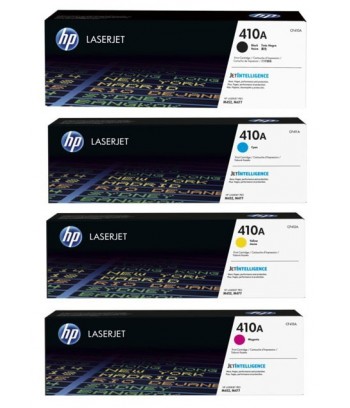

 پیشنهاد ویژه!
پیشنهاد ویژه!
 پیشنهاد ویژه!
پیشنهاد ویژه!




































